Jak odzyskać dostęp do dysku twardego, naprawić błąd uniemożliwiający otwarcie dysku twardego

W tym artykule pokażemy Ci, jak odzyskać dostęp do dysku twardego w przypadku awarii. Sprawdźmy!
W Zdjęciach Google dostępna jest opcja usuwania obiektów ze zdjęć, wykorzystująca technologię sztucznej inteligencji. Pozwala ona na usuwanie obiektów, których nie chcesz widzieć na zdjęciach. Użytkownicy będą mogli wybrać obszar, który chcą usunąć, a następnie narzędzie do usuwania AI w Google Photos usunie obiekt i zastąpi go innym, najlepiej pasującym obiektem. Oto instrukcje dotyczące usuwania obiektów ze zdjęć w usłudze Google Photos.
Jak usuwać obiekty ze zdjęć w Google Photos
Krok 1:
Otwórz aplikację Zdjęcia Google, a następnie dotknij obrazu, który chcesz edytować . Aby to zrobić , kliknij Edytuj w interfejsie zdjęć .
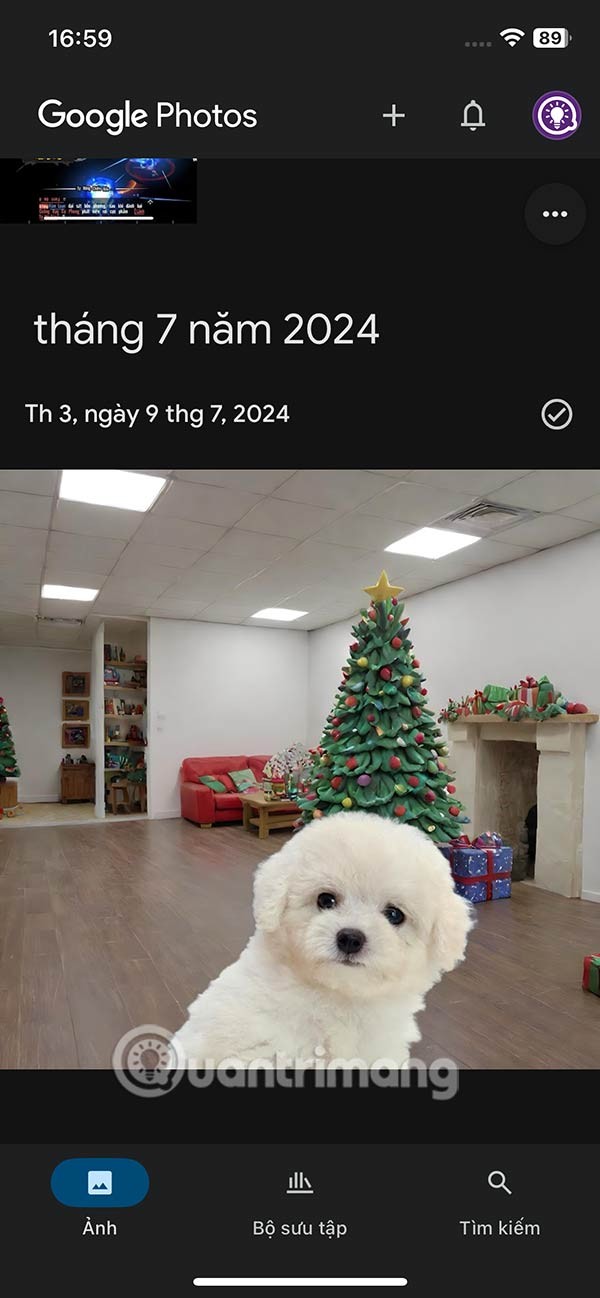

Krok 2:
Następnie kliknij ikonę obrazu w lewym dolnym rogu. Gdy pojawi się interfejs usuwania obiektów, należy zakreślić obiekt, który chcesz usunąć .
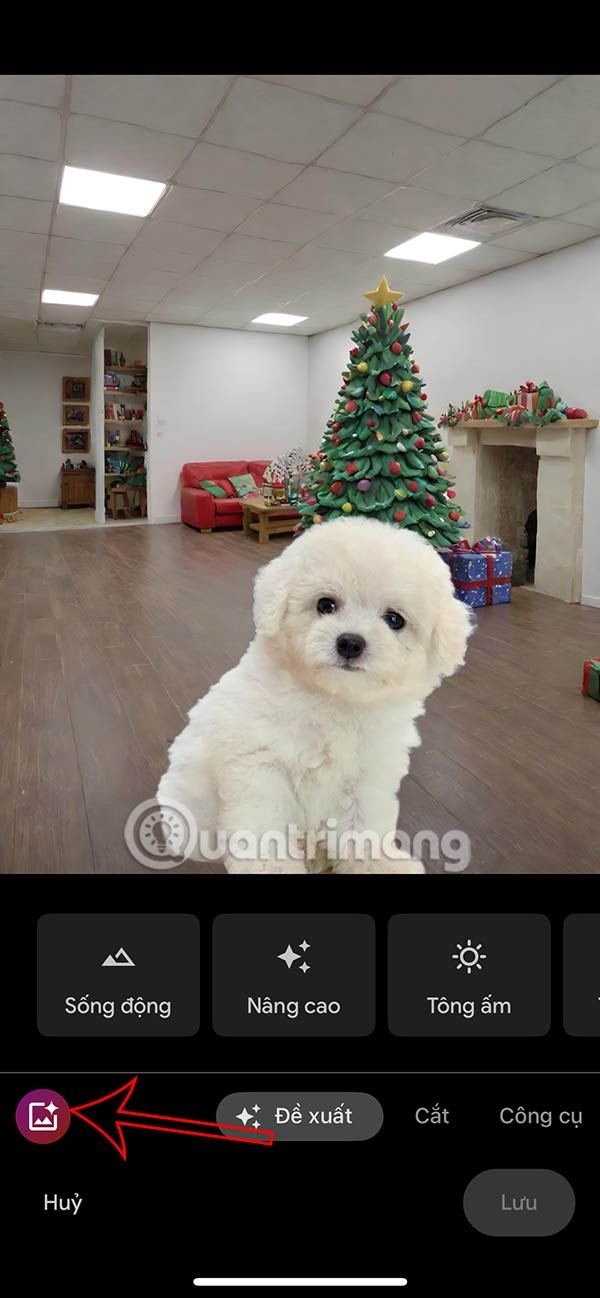


Krok 3:
Wybrany obiekt na obrazku wygląda tak, jak pokazano. Jeśli użytkownik chce ponownie dokonać zmiany, należy kliknąć opcję Dostosuj . Tutaj możesz usunąć zakreślony obszar lub dodać obszar do usunięcia . Jeśli jesteś zadowolony, kliknij Gotowe, aby zapisać wybór .
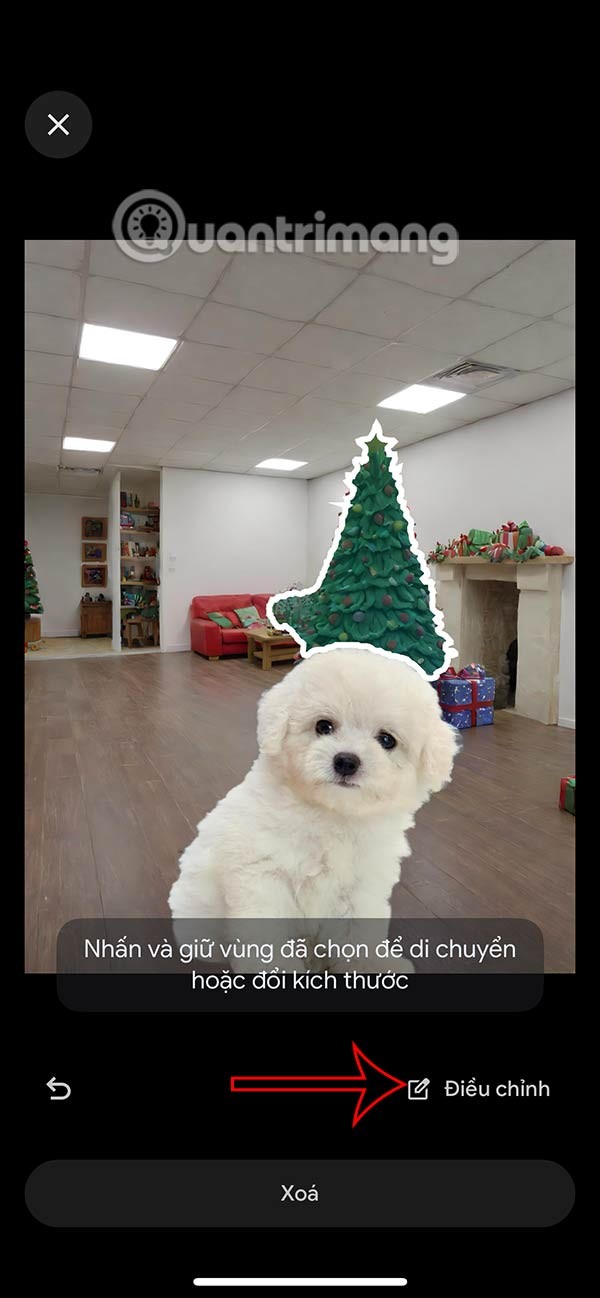
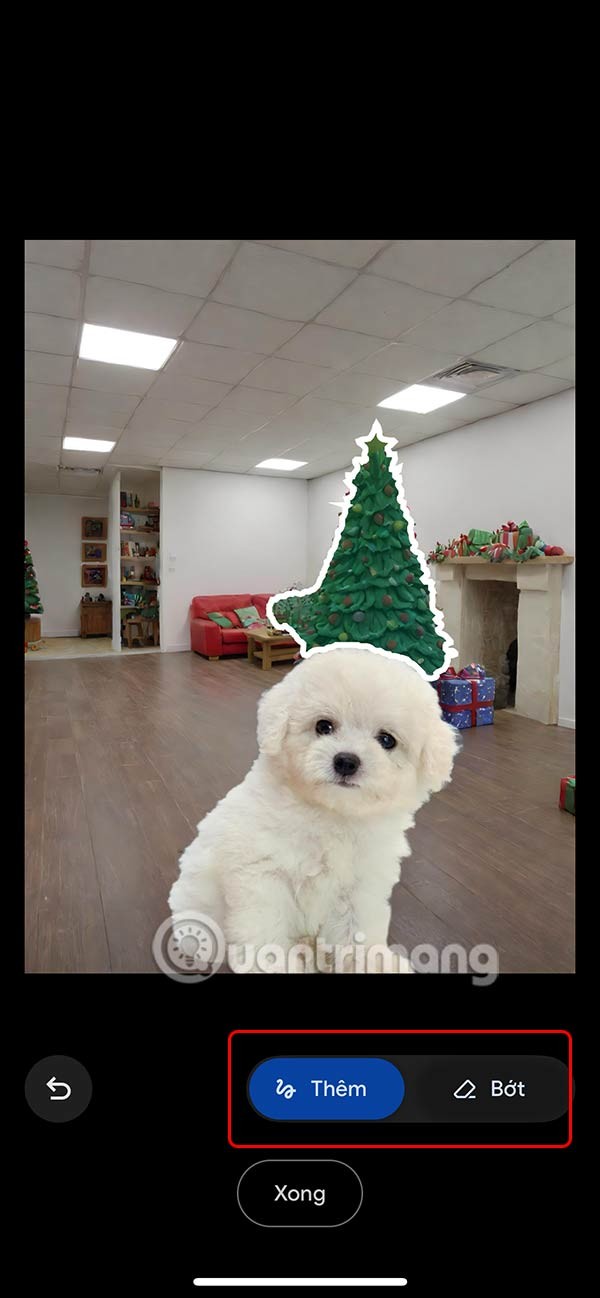
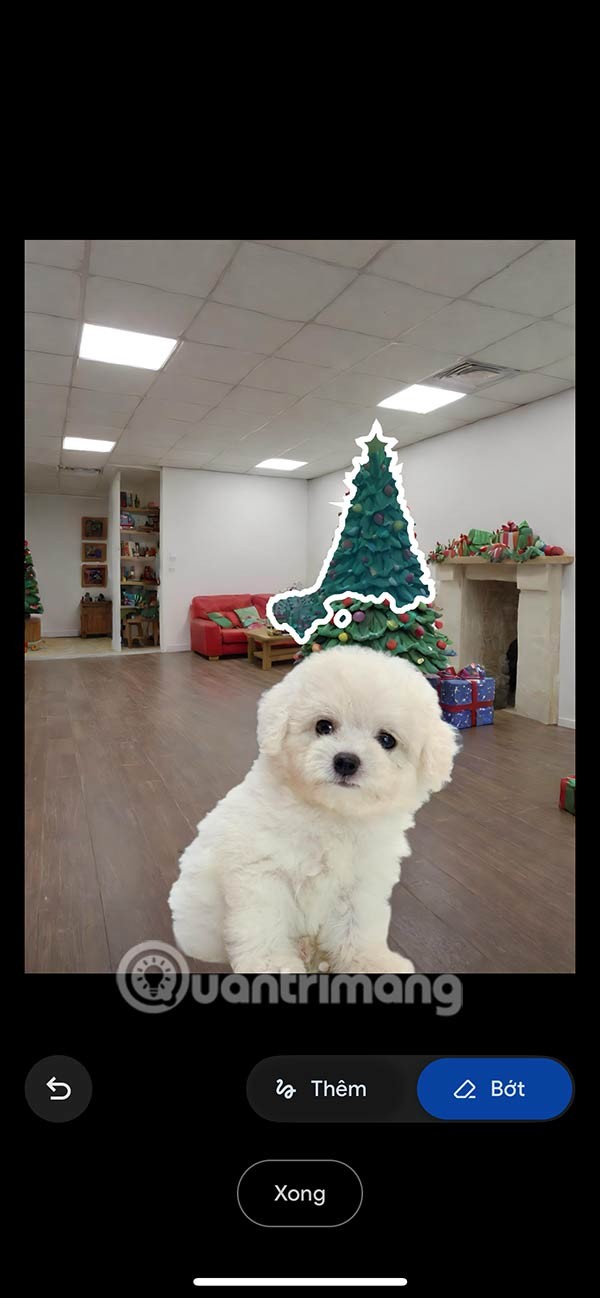
Krok 4:
Kliknij Usuń, aby usunąć obiekt ze zdjęcia w Zdjęciach Google. W rezultacie zobaczysz usunięty obiekt i zastąpiony innym obiektem, jak pokazano na zdjęciu. Przesuń w prawo, aby zobaczyć więcej edytowanych zdjęć.
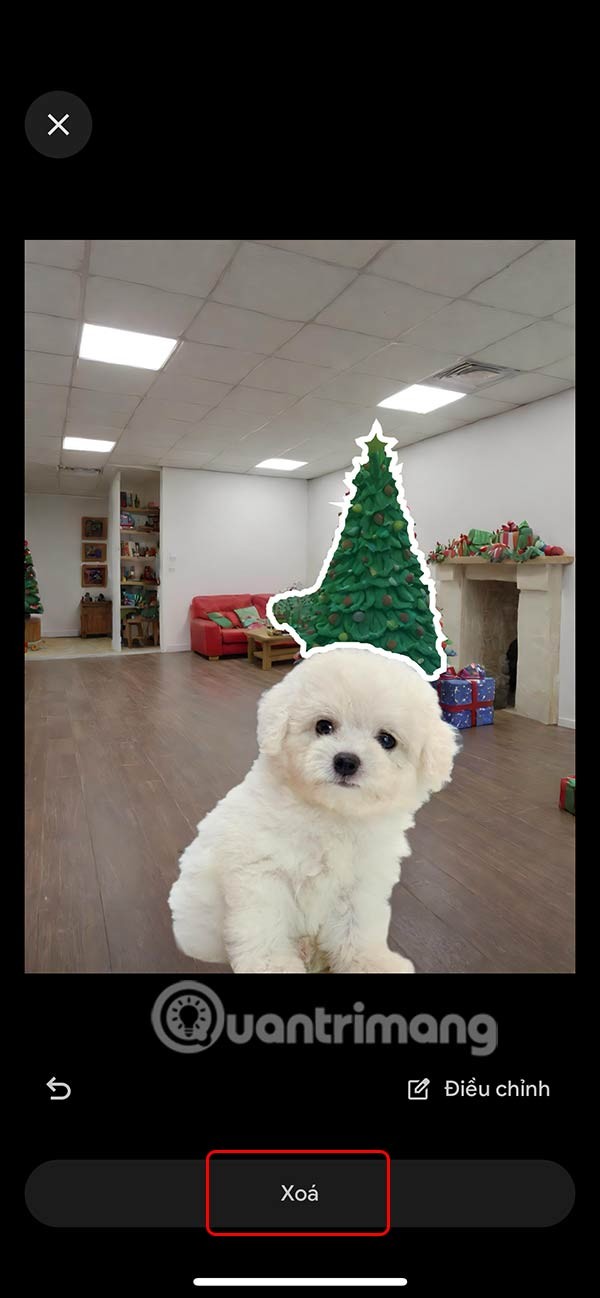
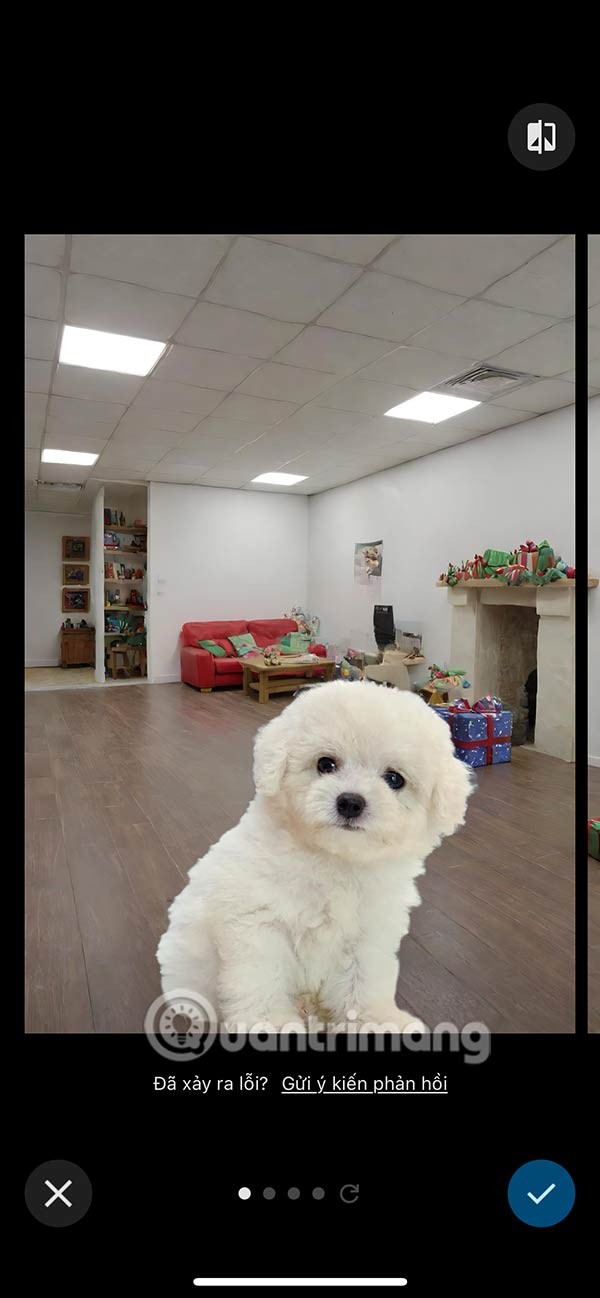
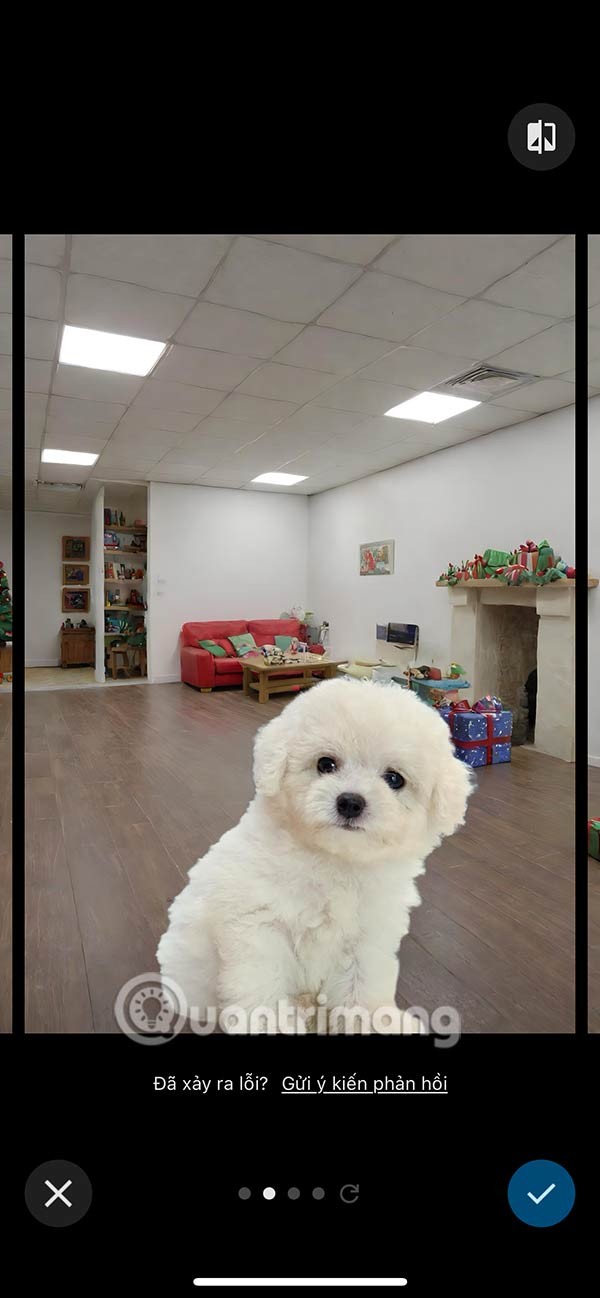
Usługa Google Photos udostępnia wiele różnych grup zdjęć z usuniętymi obiektami, spośród których możesz wybierać. Jeśli Ci się podoba, kliknij znacznik wyboru, aby zapisać.
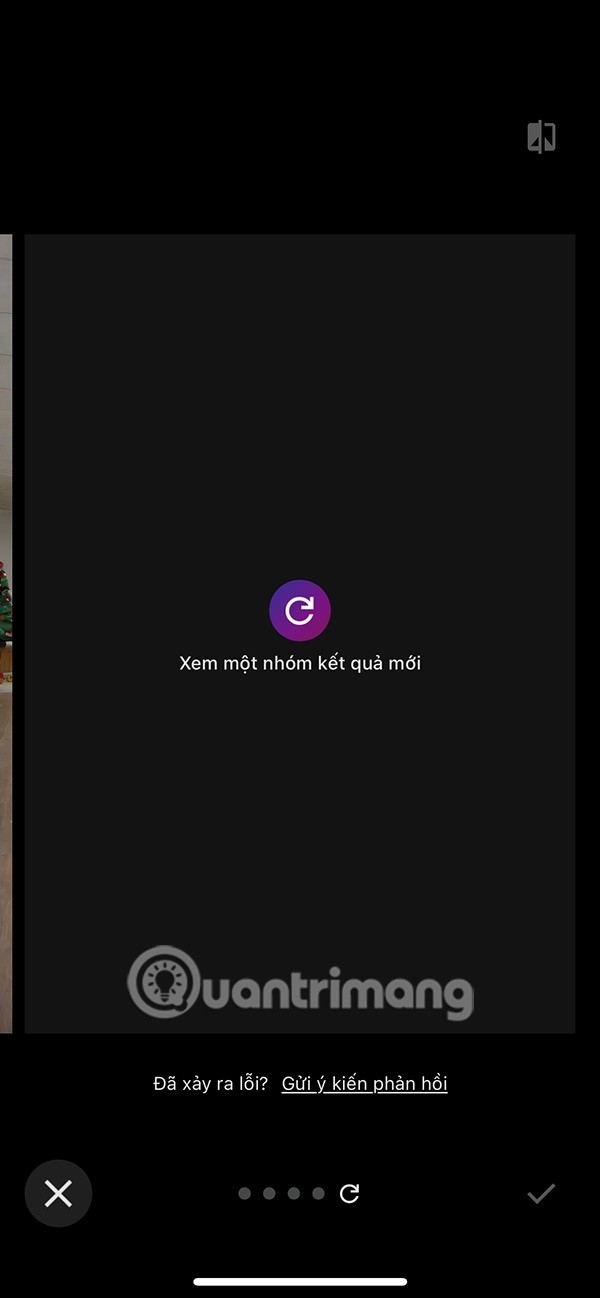
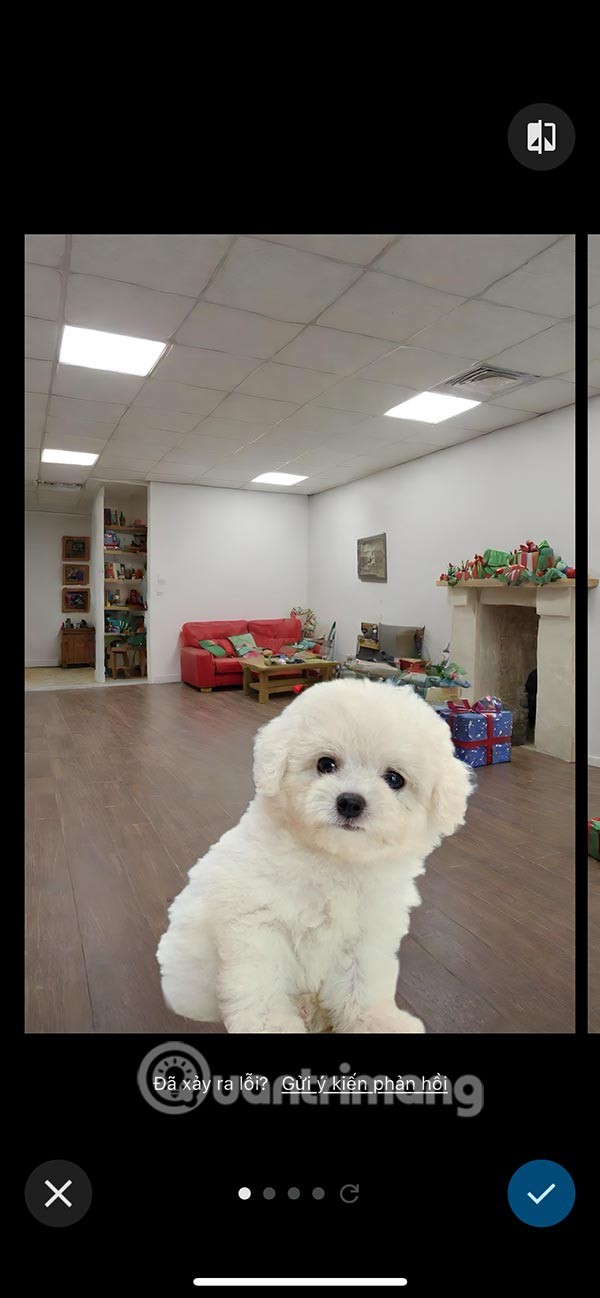
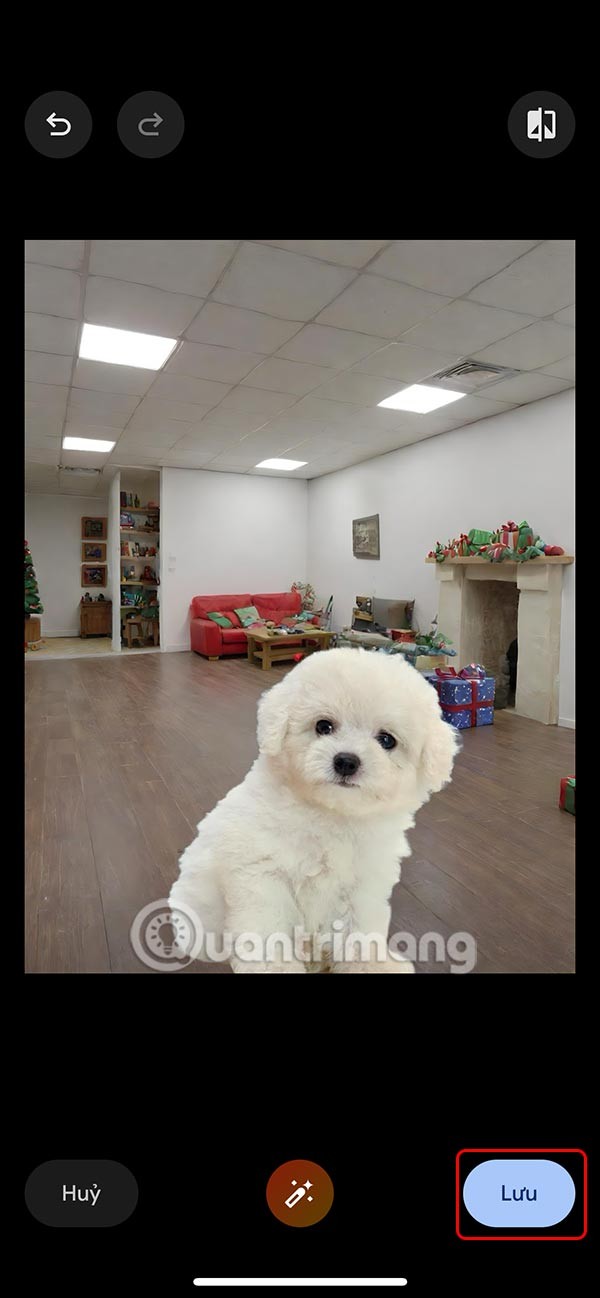
Na koniec kliknij Zapisz , aby zapisać zdjęcie i wybrać, czy chcesz zastąpić stare zdjęcie, czy nie.
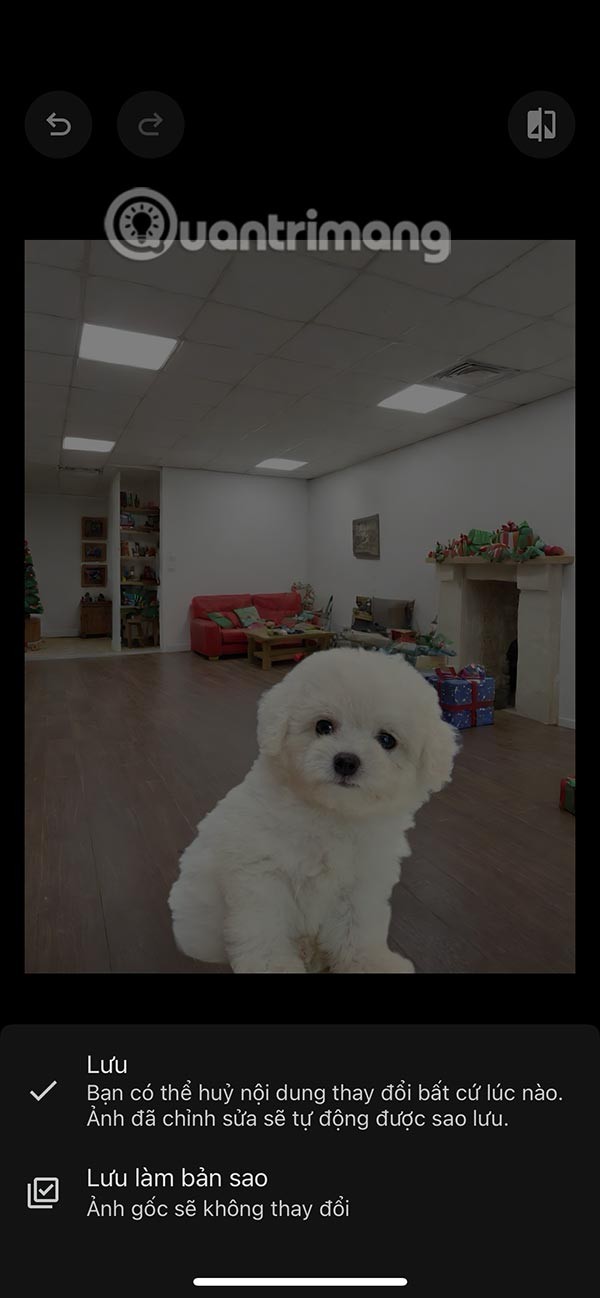
W tym artykule pokażemy Ci, jak odzyskać dostęp do dysku twardego w przypadku awarii. Sprawdźmy!
Na pierwszy rzut oka AirPodsy wyglądają jak każde inne prawdziwie bezprzewodowe słuchawki douszne. Ale wszystko się zmieniło, gdy odkryto kilka mało znanych funkcji.
Firma Apple wprowadziła system iOS 26 — dużą aktualizację z zupełnie nową obudową ze szkła matowego, inteligentniejszym interfejsem i udoskonaleniami znanych aplikacji.
Studenci potrzebują konkretnego typu laptopa do nauki. Powinien być nie tylko wystarczająco wydajny, aby dobrze sprawdzać się na wybranym kierunku, ale także kompaktowy i lekki, aby można go było nosić przy sobie przez cały dzień.
Dodanie drukarki do systemu Windows 10 jest proste, choć proces ten w przypadku urządzeń przewodowych będzie się różnić od procesu w przypadku urządzeń bezprzewodowych.
Jak wiadomo, pamięć RAM to bardzo ważny element sprzętowy komputera, który przetwarza dane i jest czynnikiem decydującym o szybkości laptopa lub komputera stacjonarnego. W poniższym artykule WebTech360 przedstawi Ci kilka sposobów sprawdzania błędów pamięci RAM za pomocą oprogramowania w systemie Windows.
Telewizory Smart TV naprawdę podbiły świat. Dzięki tak wielu świetnym funkcjom i możliwościom połączenia z Internetem technologia zmieniła sposób, w jaki oglądamy telewizję.
Lodówki to powszechnie stosowane urządzenia gospodarstwa domowego. Lodówki zazwyczaj mają dwie komory: komora chłodna jest pojemna i posiada światło, które włącza się automatycznie po każdym otwarciu lodówki, natomiast komora zamrażarki jest wąska i nie posiada światła.
Na działanie sieci Wi-Fi wpływa wiele czynników poza routerami, przepustowością i zakłóceniami. Istnieje jednak kilka sprytnych sposobów na usprawnienie działania sieci.
Jeśli chcesz powrócić do stabilnej wersji iOS 16 na swoim telefonie, poniżej znajdziesz podstawowy przewodnik, jak odinstalować iOS 17 i obniżyć wersję iOS 17 do 16.
Jogurt jest wspaniałym produktem spożywczym. Czy warto jeść jogurt codziennie? Jak zmieni się Twoje ciało, gdy będziesz jeść jogurt codziennie? Przekonajmy się razem!
W tym artykule omówiono najbardziej odżywcze rodzaje ryżu i dowiesz się, jak zmaksymalizować korzyści zdrowotne, jakie daje wybrany przez Ciebie rodzaj ryżu.
Ustalenie harmonogramu snu i rutyny związanej z kładzeniem się spać, zmiana budzika i dostosowanie diety to niektóre z działań, które mogą pomóc Ci lepiej spać i budzić się rano o odpowiedniej porze.
Proszę o wynajem! Landlord Sim to mobilna gra symulacyjna dostępna na systemy iOS i Android. Wcielisz się w rolę właściciela kompleksu apartamentowego i wynajmiesz mieszkania, a Twoim celem jest odnowienie wnętrz apartamentów i przygotowanie ich na przyjęcie najemców.
Zdobądź kod do gry Bathroom Tower Defense Roblox i wymień go na atrakcyjne nagrody. Pomogą ci ulepszyć lub odblokować wieże zadające większe obrażenia.













